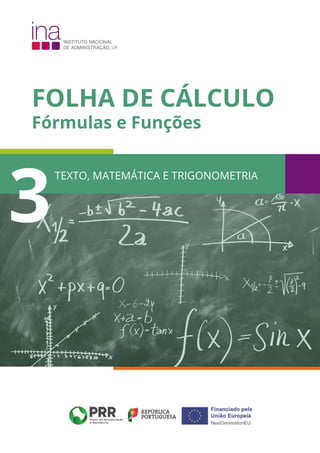
INA_-_Fórmulas_e_Funções_-_PDF_C3R.pdf
- 1. FOLHA DE CÁLCULO Fórmulas e Funções TEXTO, MATEMÁTICA E TRIGONOMETRIA 3
- 2. FICHA TÉCNICA Título: Folha de Cálculo - Fórmulas e Funções - 3. Texto, Matemática e Trigonometria Autor: Luís Garcia Editor: INA, I.P. Local de edição: Lisboa Data de edição: julho de 2022 Reprodução autorizada, exceto para fins comerciais, mediante indicação da fonte. O conteúdo deste documento é da exclusiva responsabilidade do autor.
- 3. ÍNDICE Função para converter numeração árabe em romana .................................................. 2 FUNÇÕES SIMPLES COM MATEMÁTICA E TRIGONOMETRIA Função para converter numeração romana em árabe .................................................. 2 Função para converter numeração decimal em binário ................................................ 3 Função para converter numeração binário em decimal ................................................ 3 Função para converter numeração decimal em base 2, 8 ou 16 .................................. 3 Função para arredondar um dado número com casas decimais ................................. 4 Função para Somar com critério ...................................................................................... 5 SOMAS CONDICIONAIS E OUTROS CÁLCULOS Função para Somar segundo determinados critérios ................................................... 6 Função para calcular o Máximo Divisor Comum ............................................................ 6 Função para calcular o Mínimo Múltiplo Comum ........................................................... 7 Função para imprimir um determinado caracter ............................................................ 8 TEXTO A CONTA-GOTAS Função para reduzir os espaços entre texto .................................................................... 8 Função para juntar texto .................................................................................................... 9 Função para converter letras maiúsculas em minúsculas ............................................. 9 Função para converter letras minúsculas em maiúsculas ............................................ 10 Função para converter a primeira letra ........................................................................... 10 Função para converter células em lista ........................................................................... 11 Função para comparar texto ..............................................................................................11
- 4. Este documento sintetiza os conteúdos presentes no curso Folha de Cálculo - Fórmulas e Funções - 3. Texto, Matemática e Trigonometria, desenvolvido pelo Instituto Nacional de Administração (INA, I.P.), e oferece-lhe dicas e muito mais sobre as potencialidades da folha de cálculo do Microsoft Excel. Sobre o documento 1
- 5. FUNÇÕES SIMPLES COM MATEMÁTICA E TRIGONOMETRIA FUNÇÃO PARA CONVERTER NUMERAÇÃO ÁRABE EM ROMANA A Função ROMANO permite converter um numeral árabe em numerais romanos, como texto. Vejamos um exemplo: =ROMANO(A1) Comece sempre com o sinal de igual Célula que pretendemos converter Por exemplo, se na célula A1 estiver escrito “1”, com a Função passa a estar escrito “I”. 2 SABIA QUE... Para o Excel, a numeração romana é vista como texto. FUNÇÃO PARA CONVERTER NUMERAÇÃO ROMANA EM ÁRABE A Função ÁRABE permite converter numeração romana em numeração árabe. Vejamos um exemplo: =ÁRABE(A1) Comece sempre com o sinal de igual Célula que pretendemos converter Por exemplo, se na célula A1 estiver escrito “I”, com a Função passa a estar escrito “1”.
- 6. FUNÇÃO PARA CONVERTER NUMERAÇÃO DECIMAL EM BINÁRIO A Função DECABIN permite converter numeros decimais em binários. Vejamos um exemplo: =DECABIN(A1) Comece sempre com o sinal de igual Célula que pretendemos converter Por exemplo, se na célula A1 estiver o decimal 2, a Função apresentará como resultado o binário 10. 3 FUNÇÃO PARA CONVERTER NUMERAÇÃO BINÁRIO EM DECIMAL A Função BINADEC permite converter numeração binário em decimal. Vejamos um exemplo: =BINADEC(A1) Comece sempre com o sinal de igual Célula que pretendemos converter Por exemplo, se na célula A1 estiver o binário 11, a Função apresentará como resultado o decimal 3 FUNÇÃO PARA CONVERTER NUMERAÇÃO DECIMAL EM BASE 2, 8 OU 16 A Função BASE permite utilizar uma Fórmula predefinida para converter um número decimal em binário, octal ou hexadecimal. Vejamos um exemplo:
- 7. 4 Célula que pretendemos converter =BASE(A1;2) Comece sempre com o sinal de igual A base que queremos Por exemplo, se na célula A1 estiver o decimal 4, a Função apresentará como resultado o binário 100. LEMBRE-SE! 2 para binário; 8 para octal; 16 para hexadecimal. A BASE será: FUNÇÃO PARA ARREDONDAR UM DADO NÚMERO COM CASAS DECIMAIS A Função INT arredonda um número por defeito até ao inteiro mais próximo. Vejamos um exemplo: =INT(A1) Comece sempre com o sinal de igual Célula que pretendemos converter Por exemplo, se na célula A1 estiver escrito “2,5”, a Função arredondará o número para “2”.
- 8. FUNÇÃO PARA ARREDONDAR UM DADO NÚMERO COM CASAS DECIMAIS A Função ARRED arredonda um valor. Vejamos um exemplo: =ARRED(A1) Comece sempre com o sinal de igual Célula que pretendemos converter SABIA QUE... Com a Função ARRED, pode escolher o número de casas decimais que pretende ver no resultado. DO EXCEL PARA O MEU TRABALHO... As Funções de MATEMÁTICA e TRIGONOMETRIA são tantas que é difícil escolher a mais adequada, no entanto, conversões e arredondamentos são itens que podem representar um aumento de produtividade ao tratar os mais diversos dados. Aplique o que aprendeu ao seu trabalho diário e obtenha um incremento de desempenho digital. 5 Por exemplo, se na célula A1 estiver escrito “2,5”, a Função arredondará o número para “3”. SOMAS CONDICIONAIS E OUTROS CÁLCULOS FUNÇÃO PARA SOMAR COM CRITÉRIO Para somar os valores que correspondem, num intervalo, aos critérios que o utilizador especifíca, pode-se recorrer à Função SOMA.SE. Vejamos um exemplo:
- 9. =SOMA.SE(A1:A4;"Pago";B1:B4) Comece sempre com o sinal de igual A1, A2, A3 e A4 B1, B2, B3 e B4 Critério 6 Por exemplo, se na célula A1 estiver escrito “2,5”, a função arredondará o número para “3”. Por exemplo, se no intervalo de células A1 a A4 estiver escrito “Pago” apenas nas células A2 e A4, a função apresentará o resultado da soma das células do intervalo B1 a B4 correspondentes, no caso B2 e B4. FUNÇÃO PARA SOMAR, SEGUNDO DETERMINADOS CRITÉRIOS A Função SOMA.SE.S permite somar todos os argumentos que correspondem a vários critérios. Vejamos um exemplo: =SOMA.SE.S(A2:A6;B2:B6;"Pago”;C2:C6;"S”) Comece sempre com o sinal de igual intervalo da soma Critério 1 Critério 2 intervalo de verificação do critério 1 intervalo de verificação do critério 2 Por exemplo, se no intervalo de células B2 a B6 estiver escrito “Pago” apenas nas células B3, B4 e B5, e no intervalo de células C2 a C6 estiver escrito “S” apenas em C4 e C5, o resultado da Função permitirá visualizar a soma dos valores das células A4 e A5. FUNÇÃO PARA CALCULAR O MÁXIMO DIVISOR COMUM A Função MDC visualiza o maior divisor comum de dois ou mais números inteiros. Vejamos um exemplo:
- 10. =MDC(A1:A2) A1 e A2 Comece sempre com o sinal de igual Identifica um intervalo de A1 a A2 7 Por exemplo, se na célula A1 estiver escrito “45” e na célula A2 estiver escrito “25, a Função apresentará como resultado “5”. FUNÇÃO PARA CALCULAR O MÍNIMO MÚLTIPLO COMUM A Função MMC permite utilizar uma Função predefinida para calcular o Mínimo Múltiplo Comum de um intervalo de, por exemplo, duas células. Vejamos um exemplo: =MMC(A1:A2) A1 e A2 Comece sempre com o sinal de igual Identifica um intervalo de A1 a A2 DO EXCEL PARA O MEU TRABALHO... Estão disponíveis Funções de MATEMÁTICA e TRIGONOMETRIA que permitem efetuar somas condicionais ou simplesmente encontrar o Máximo Divisor ou o Mínimo Múltiplo comuns. Já pensou como pode utilizar estas Funções no seu trabalho diário? Aplique o que aprendeu ao seu trabalho diário e obtenha um incremento de desempenho digital. Por exemplo, se na célula A1 estiver escrito "45" e na célula A2 estiver escrito "25", a Função apresentará como resultado "225".
- 11. TEXTO A CONTA-GOTAS FUNÇÃO PARA IMPRIMIR UM DETERMINADO CARACTER A Função CARÁT permite converter números em caracteres segundo uma tabela standard – ASCII. Vejamos um exemplo: =CARÁT(A1) Comece sempre com o sinal de igual Célula que pretendemos "transformar" num caracter 8 Por exemplo, se na célula A1 estiver escrito “169”, a Função apresentará como resultado o símbolo copyright. ATENÇÃO! Pode encontrar a tabela ASCII no separador “Documentação de apoio”. FUNÇÃO PARA REDUZIR OS ESPAÇOS ENTRE TEXTO A Função COMPACTAR permite eliminar os espaços do texto excepto os espaço únicos entre palavras, reduzindo-o a um espaço entre blocos de texto. Vejamos um exemplo: =COMPACTAR(A1) A célula cujos escpaços entre blocos de texto pretendemos reduzir Comece sempre com o sinal de igual
- 12. FUNÇÃO PARA JUNTAR TEXTO A Função CONCAT combina o texto de vários intervalos de células. Vejamos um exemplo: =CONCAT(A1;B1) As células (texto) que pretendemos juntar Comece sempre com o sinal de igual Por exemplo, se na célula A1 estiver escrito “Joana” e na célula B1 estiver escrito “Serra”, a função apresentará como resultado “JoanaSerra”. Se pretender colocar um espaço entre o nome e apelido enuncie a Função da seguinte forma: =CONCAT(A1;" ";B1). A Função CONCATENAR, tal como a Função CONCAT, combina o texto de vários intervalos de células. 9 Por exemplo, se na célula A1 estiver escrito “Joana Serra”, a Função apresentará como resultado “Joana Serra”. ATENÇÃO! Sempre que pretenda que os textos a juntar fiquem separados por um espaço, não se esqueça de, depois do ponto e vírgula, abrir aspas com um espaço. FUNÇÃO PARA CONVERTER LETRAS MAIÚSCULAS EM MINÚSCULAS A Função MINÚSCULAS permite converter todas as letras maiúsculas de uma cadeia de texto em minúsculas. Vejamos um exemplo:
- 13. =MINÚSCULAS(A1) A célula cujo texto queremos converter Comece sempre com o sinal de igual 10 Por exemplo, se na célula A1 estiver escrito “COMERCIAL”, a Função apresentará como resultado “comercial”. FUNÇÃO PARA CONVERTER LETRAS MINÚSCULAS EM MAIÚSCULAS A Função MAIÚSCULAS permite converter todas as letras minúsculas de uma cadeia de texto em maiúsculas. Vejamos um exemplo: =MAIÚSCULAS(A1) A célula cujo texto queremos converter Comece sempre com o sinal de igual Por exemplo, se na célula A1 estiver escrito “comercial”, a Função apresentará como resultado “COMERCIAL”. FUNÇÃO PARA CONVERTER A PRIMEIRA LETRA A Função INICIAL.MAIÚSCULA permite converter a primeira letra de uma cadeia de texto em maiúscula. Vejamos um exemplo: =INICIAL.MAIÚSCULA(A1) A célula cujo texto queremos converter Comece sempre com o sinal de igual
- 14. Por exemplo, se na célula A1 estiver escrito “comercial”, a Função apresentará como resultado “Comercial”. =MATRIZPARATEXTO(A1:A4) As células a juntar à lista, de A1 a A4 Comece sempre com o sinal de igual FUNÇÃO PARA CONVERTER CÉLULAS EM LISTA A Função MATRIZPARATEXTO permite visualizar uma matriz de valores de texto a partir de qualquer intervalo especificado. Vejamos um exemplo: Por exemplo, se no intervalo de célula A1 a A4 estiver escrito respetivamente “Ana”, “Bruno”, “Joana” e “João”, a Função apresentará como resultado “Ana; Bruno; Joana; João”. FUNÇÃO PARA COMPARAR TEXTO A Função EXATO permite utilizar uma Fórmula predefinida para comparar texto de duas ou mais células, apresentando como resultado VERDADEIRO, se elas foram exatamente iguais, ou FALSO, caso sejam diferentes. Vejamos um exemplo: =EXATO(A1;A2) A célula cujo texto queremos converter Comece sempre com o sinal de igual Por exemplo, se na célula A1 estiver escrito “Aprovado” e na célula A2 estiver escrito “Reprovado”, a Função apresentará como resultado “FALSO”. Note que “APROVADO” não é igual a “aprovado”. 11
- 15. DO EXCEL PARA O MEU TRABALHO... As Funções de TEXTO permitem corrigir situações em que, por exemplo, importamos informação de outras aplicações. Pense, por exemplo, naquela situação em que, manualmente, converteu a primeira letra de cada texto em maiúsculas. Aplique o que aprendeu ao seu trabalho diário e obtenha um incremento de desempenho digital. 9 12